こんばんは!おまめです♪
先日配信されたIOS17にiPhoneをアップデートしたところ、とってもかわいいステッカーが作れるようになりました!
作り方や使い方をまとめたのでぜひご覧ください✨
先日配信されたIOS17にiPhoneをアップデートしたところ、とってもかわいいステッカーが作れるようになりました!
作り方や使い方をまとめたのでぜひご覧ください✨
non-noメンバーに登録すると
いろんな特典が盛りだくさん♡

グルメ&ライフ部
No.131 おまめ
2023.10.05


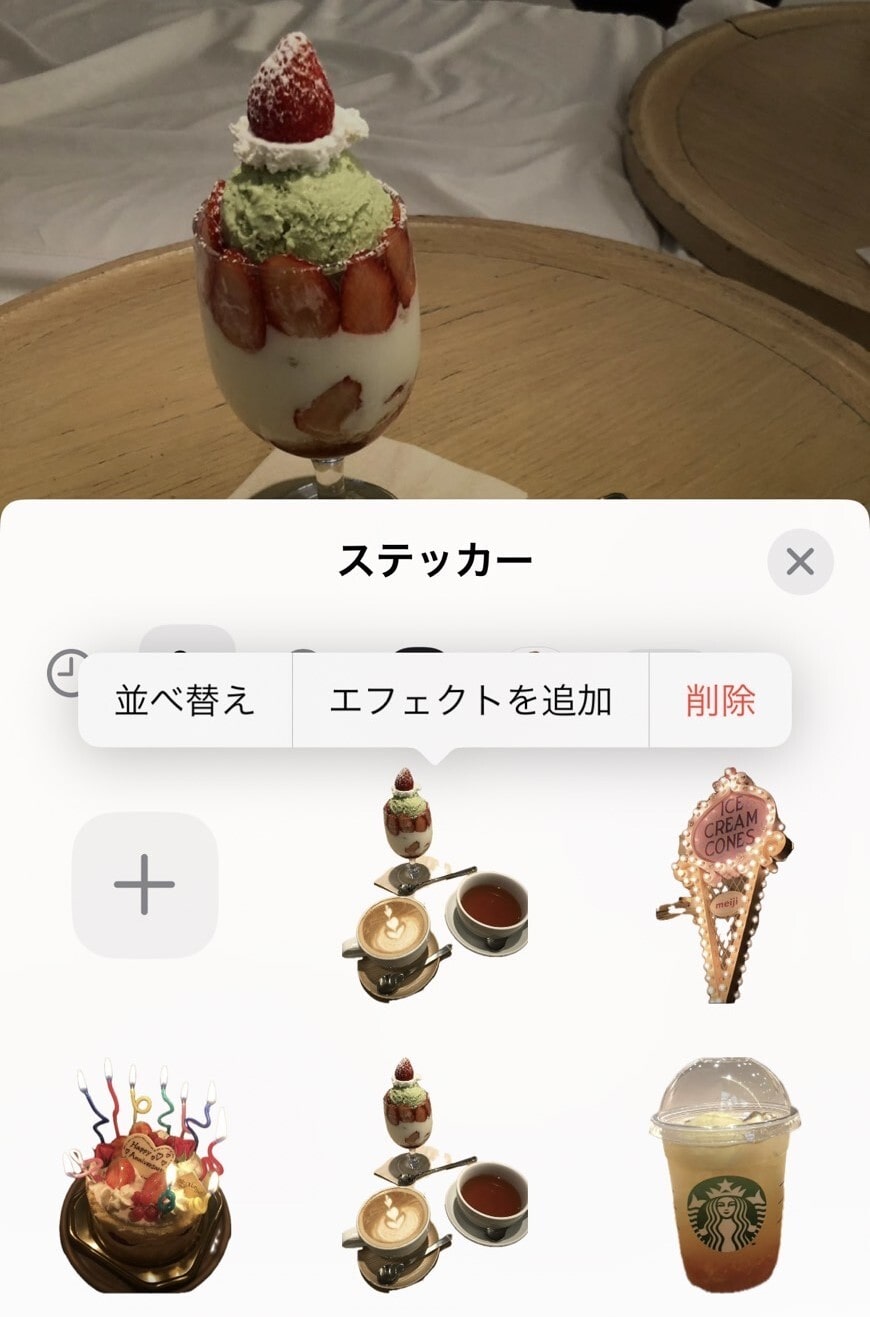
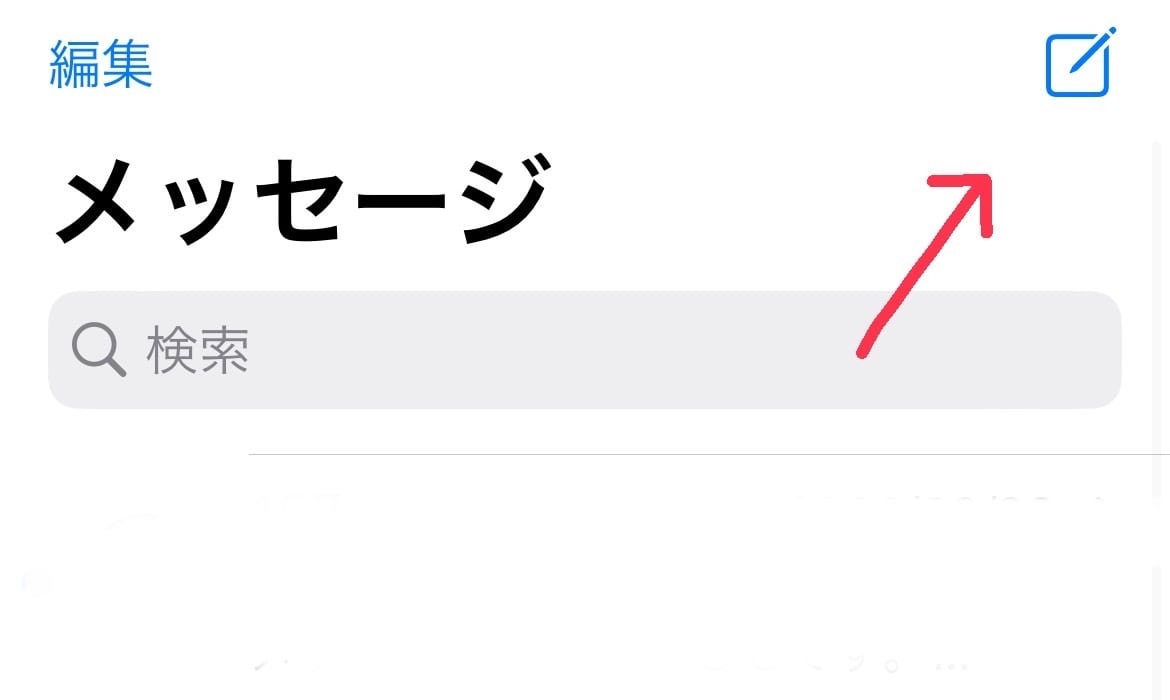
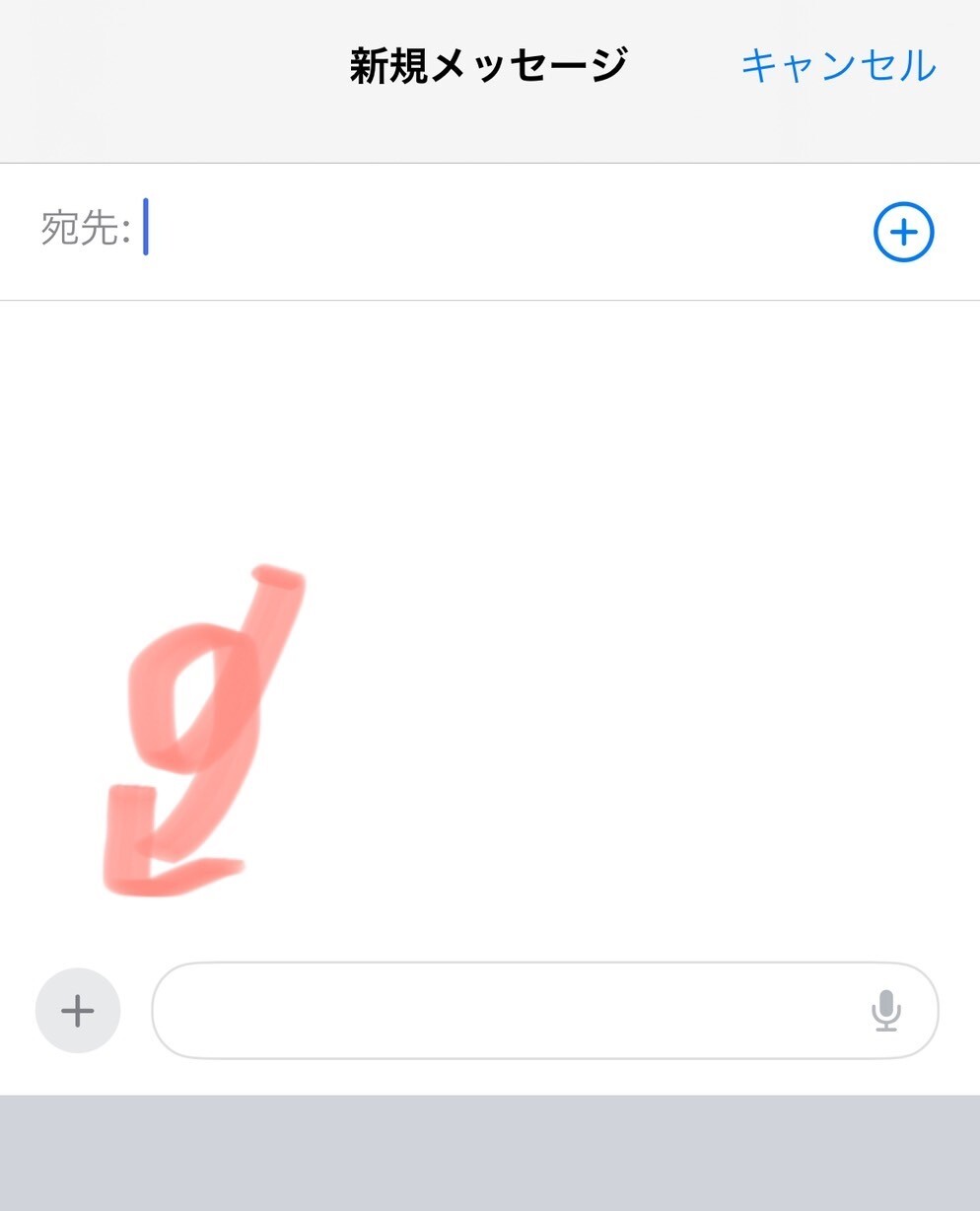
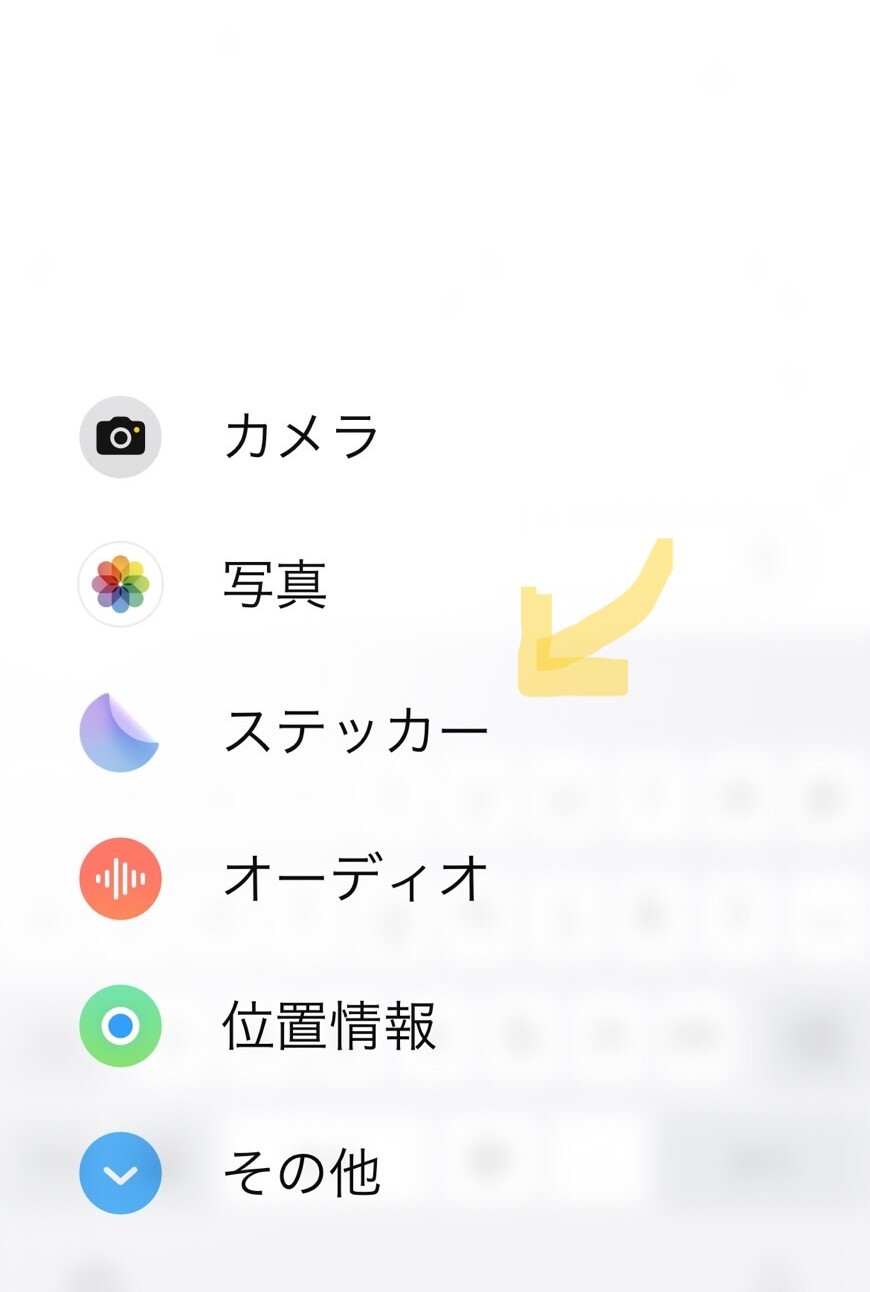
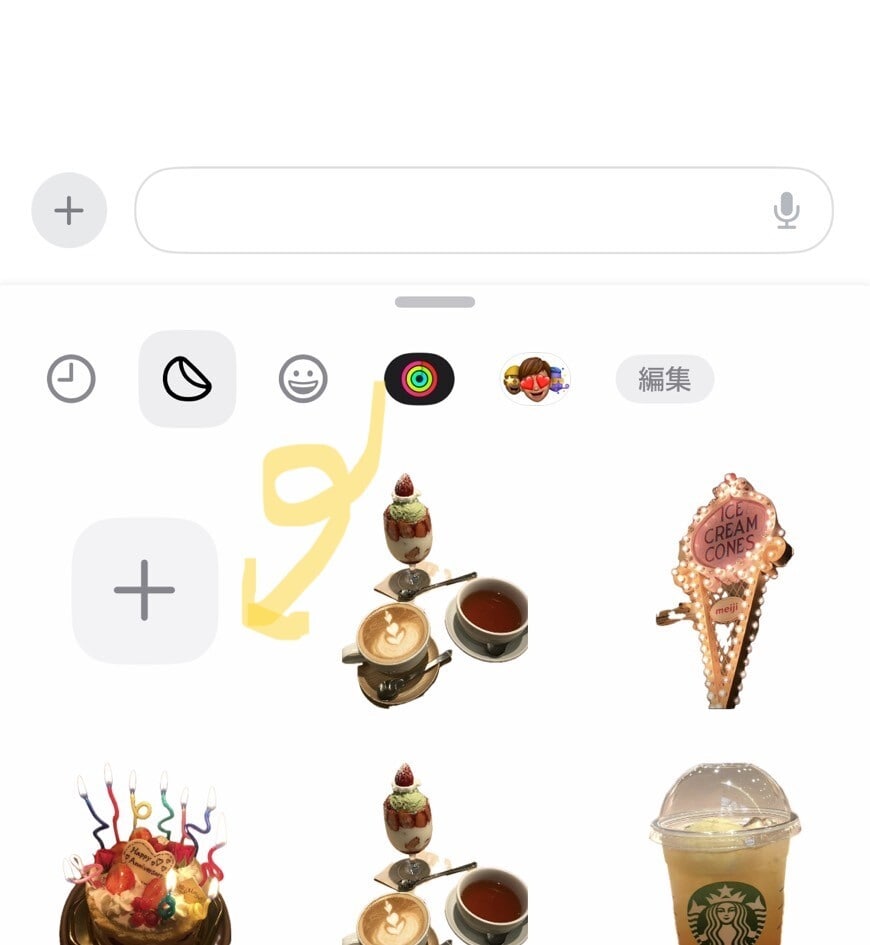

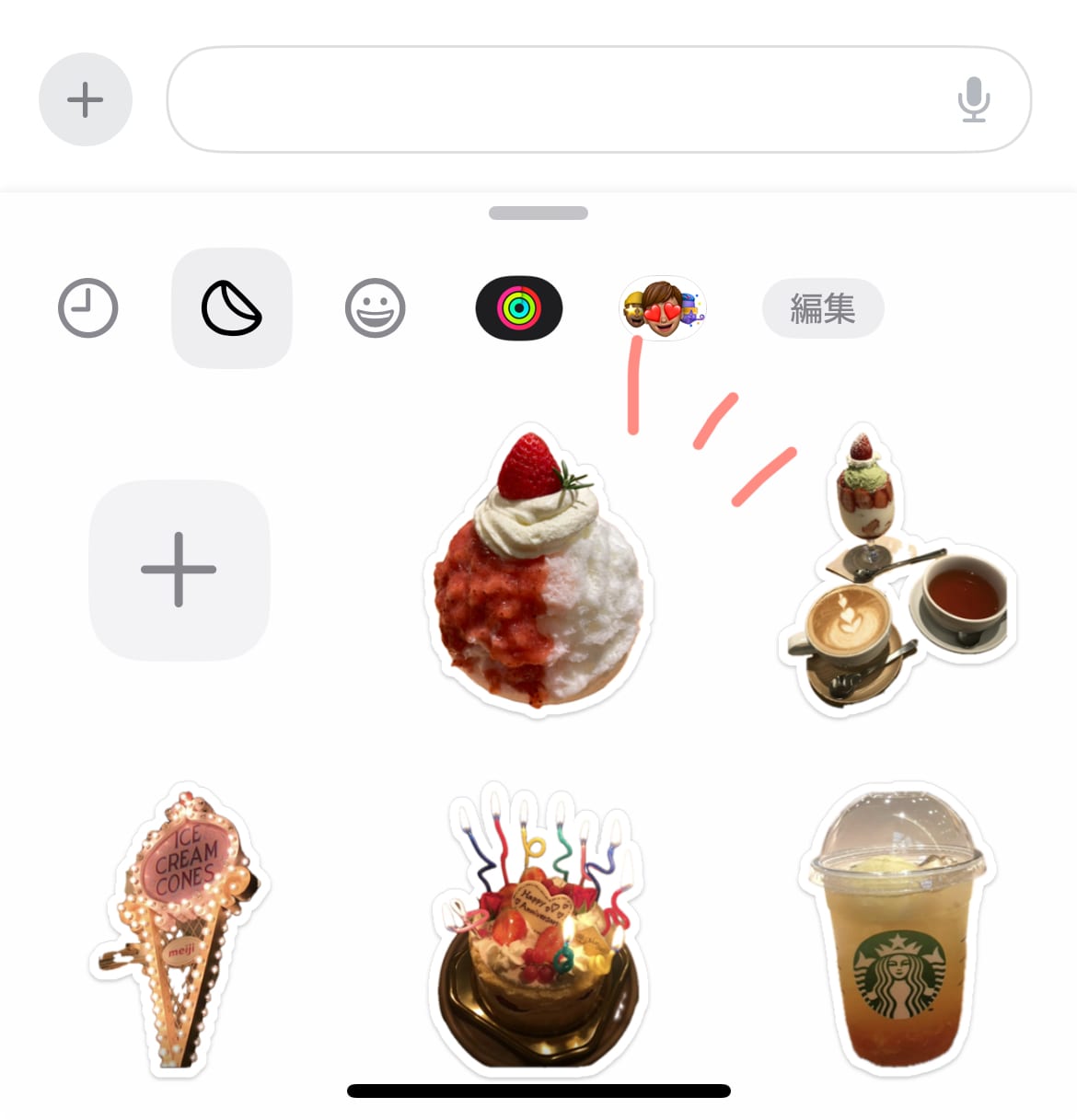
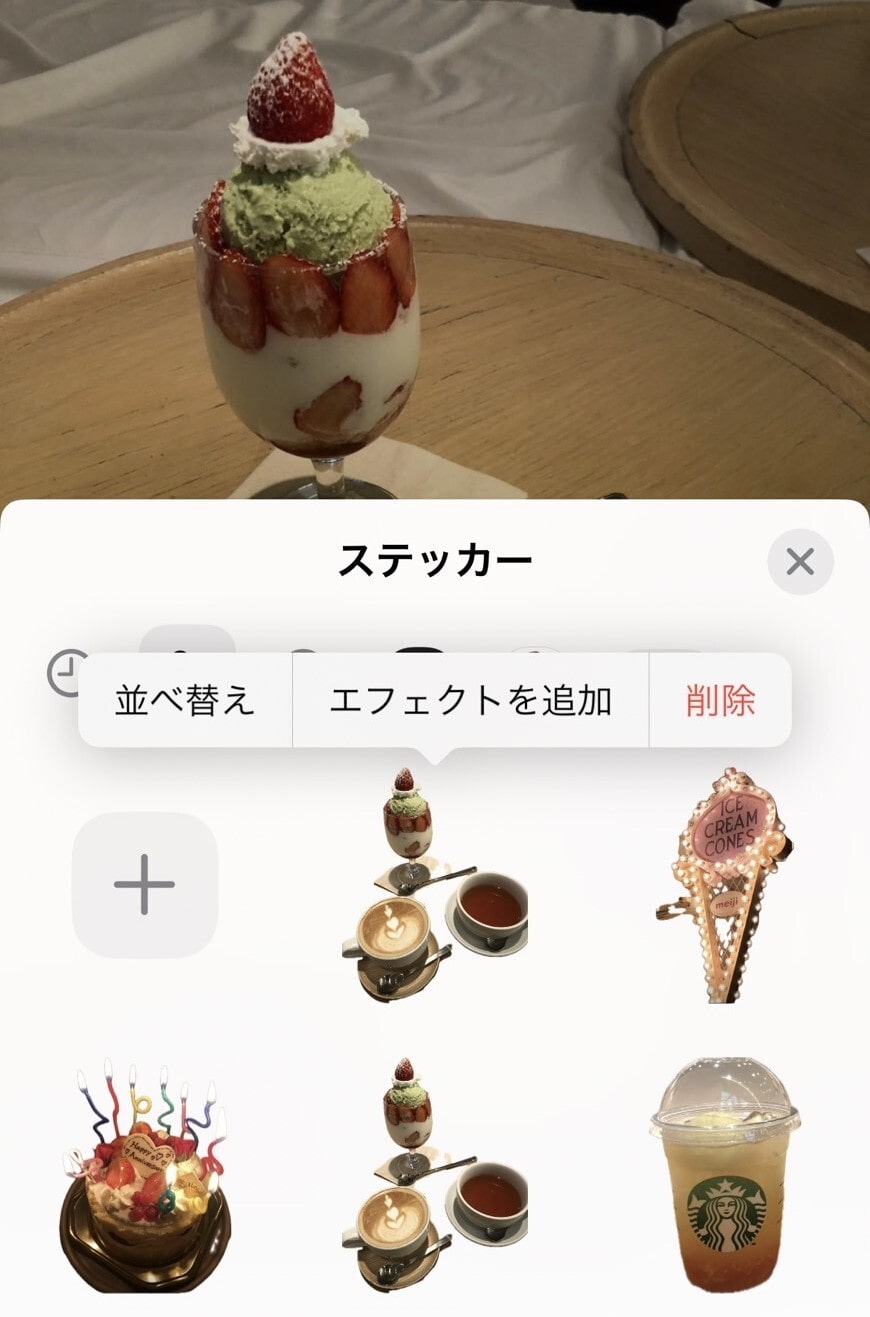
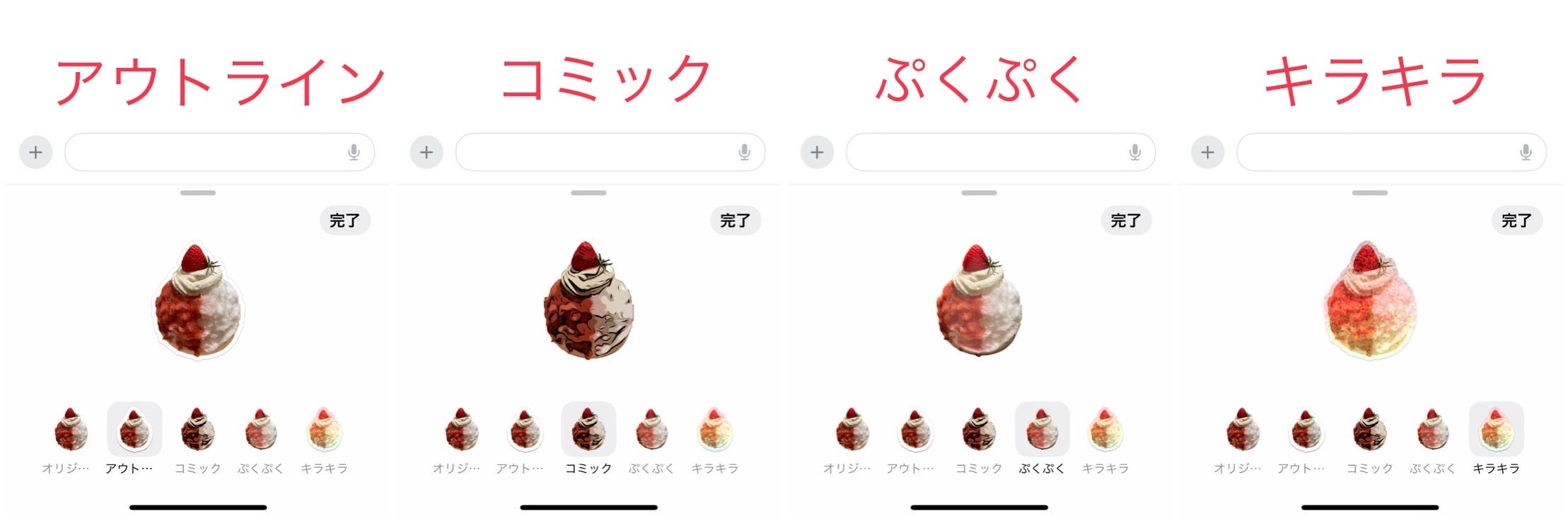
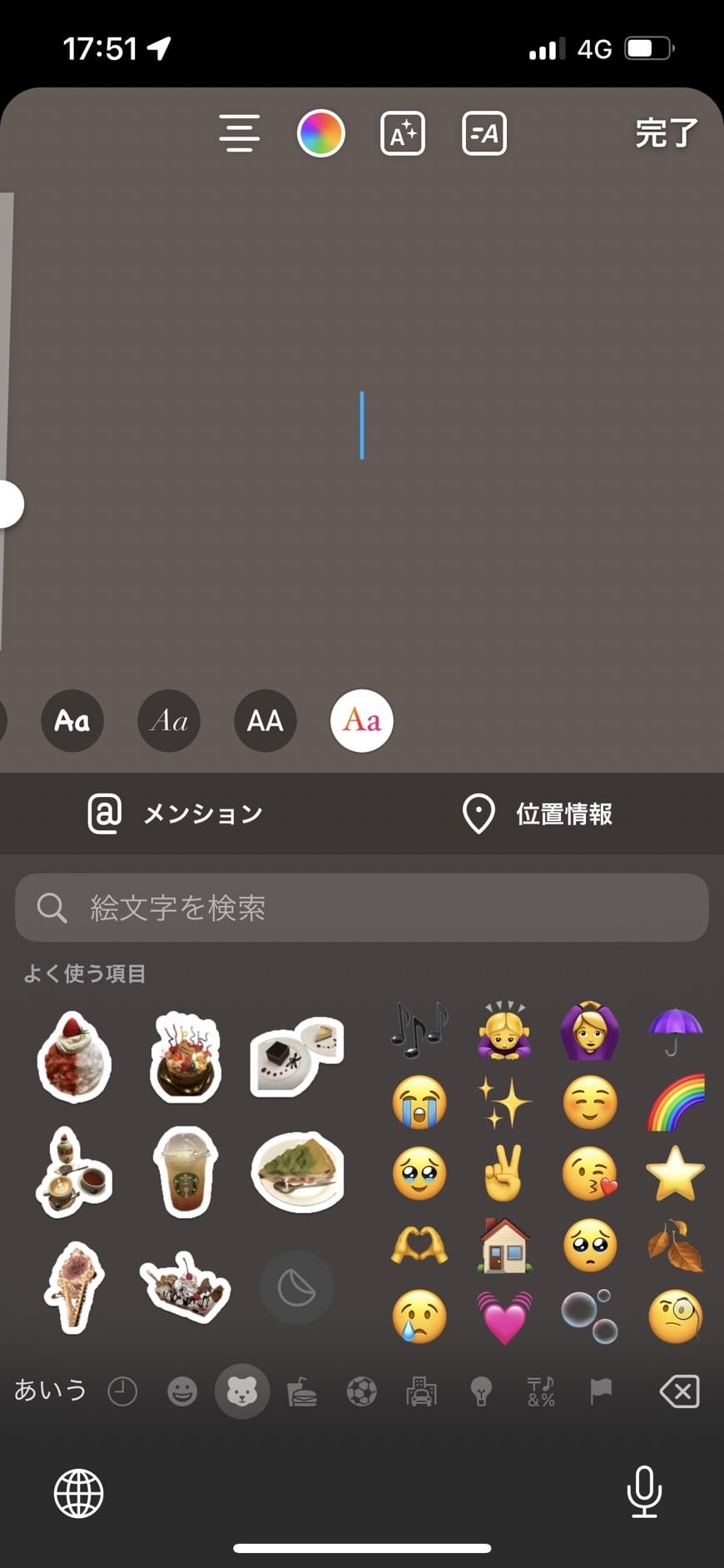
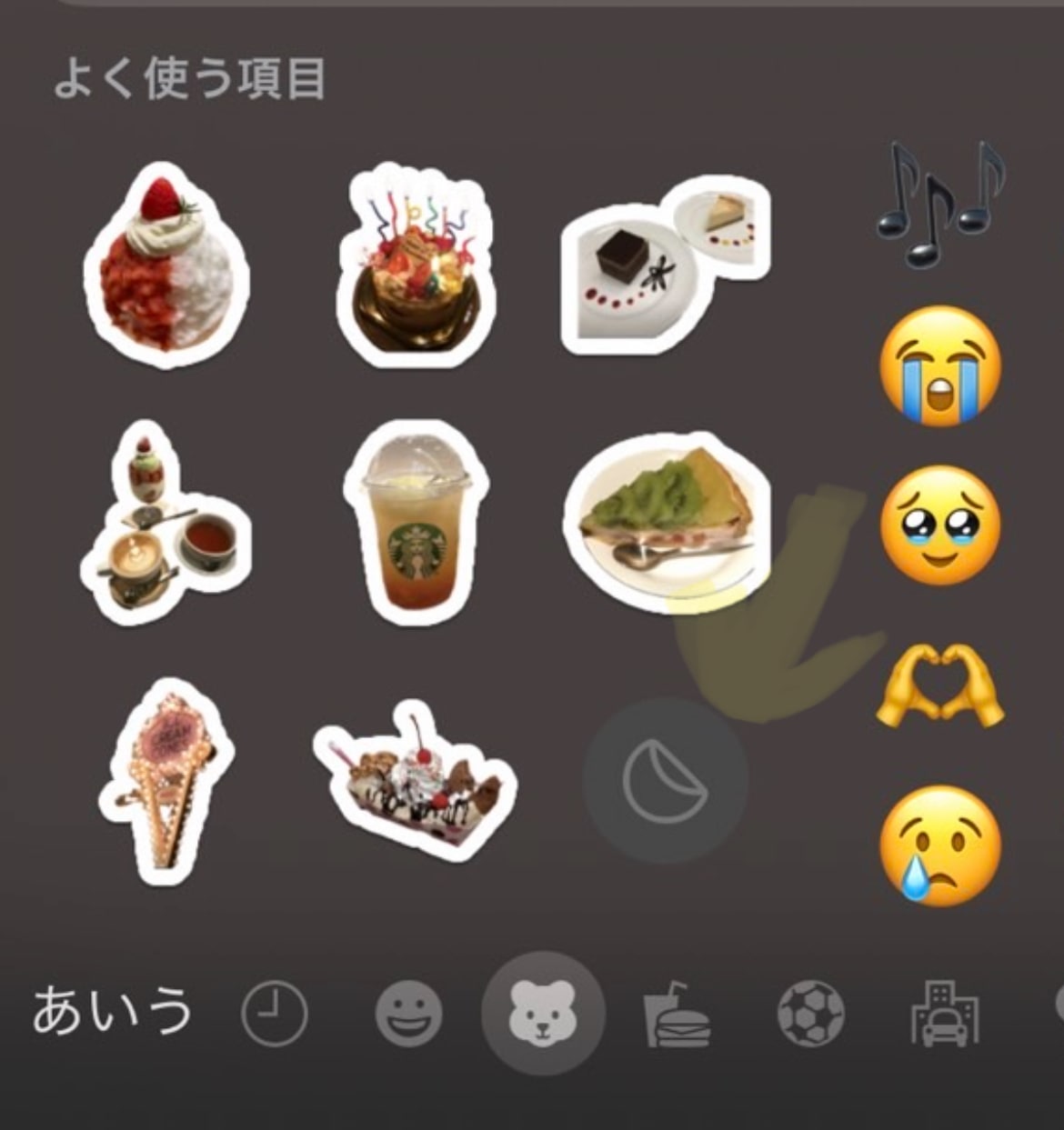

出身地
東京都出身
身長
153cm
学年
卒業
推し
推し: 美術館巡り・コスメ収集・お菓子づくり・おさんぽ・ミッフィー・邦ロック(Vaundy,Wurts,女王蜂)などが好きです♪
骨格ウェーブ、イエベ春です。たくさんのスキを共有して楽しんでもらえる記事を作ります!よろしくお願いします♡